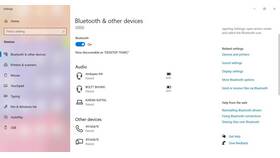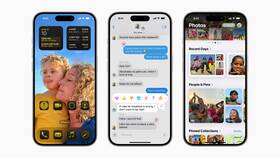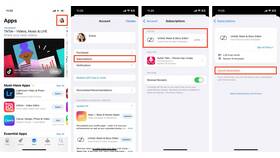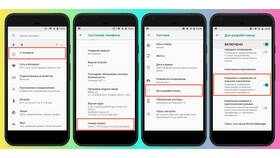| Метод | Подходит для |
| USB-кабель | Быстрая передача больших объемов |
| iCloud | Автоматическая синхронизация |
| AirDrop | Для компьютеров Mac |
| Облачные хранилища | Google Drive, Dropbox, OneDrive |
Передача через USB-кабель (Windows)
- Подключите iPhone к компьютеру кабелем Lightning/USB
- Разблокируйте устройство и подтвердите доверие
- Откройте "Этот компьютер" на ПК
- Выберите устройство iPhone
- Перейдите в папку "Internal Storage" → "DCIM"
- Скопируйте нужные фото на компьютер
Использование приложения "Фото" (Windows)
- Установите приложение "Фото" из Microsoft Store
- Подключите iPhone и выберите "Импорт"
- Отметьте нужные изображения
- Укажите папку для сохранения
- Дождитесь завершения процесса
| Шаг | Действие |
| 1 | Включите "Фото iCloud" в настройках iPhone |
| 2 | Установите iCloud для Windows на ПК |
| 3 | Авторизуйтесь под тем же Apple ID |
| 4 | Выберите папку для синхронизации |
Использование AirDrop (для Mac)
- Активируйте AirDrop на Mac и iPhone
- Выберите "Для всех" или "Только для контактов"
- Откройте фото на iPhone и нажмите "Поделиться"
- Выберите ваш Mac в списке доступных устройств
- Подтвердите прием на компьютере
- Загрузите фото в приложение облачного хранилища
- Дождитесь завершения синхронизации
- Откройте веб-версию сервиса на компьютере
- Скачайте нужные изображения
| Проблема | Решение |
| Компьютер не видит iPhone | Попробуйте другой USB-порт/кабель |
| Фото в формате HEIC | Конвертируйте в JPG или измените настройки iPhone |
| Недостаточно места в iCloud | Увеличьте хранилище или используйте другие методы |
- Регулярно создавайте резервные копии фото
- Для больших архивов используйте проводное подключение
- Перед передачей отсортируйте фото в альбомах на iPhone
- Проверяйте целостность файлов после переноса
Выбор оптимального способа переноса фотографий зависит от объема данных, типа компьютера и требуемой скорости передачи.